【PPT实用技巧】PPT制作一个酷酷的叠加半环图形
【PPT实用技巧】PPT制作多种环形图

PPT制作多种环形图这篇教程是向脚本之家的朋友分享PPT制作多种环形图方法,这个环形图非常不错,很有创意,方法很简单,但也需要很多技巧,有需要的朋友可以参考本文,来看看吧启动PowerPoint 2016后新建一个空白演示文稿,然后右击空白的幻灯片,从右键菜单中选择“网格和参考线→添加垂直参考线(添加水平参考线)”,添加垂直相交的两条参考线。
切换到“插入”选项卡,单击“形状”,点选其中的椭圆形,然后按住Shift键不放,以鼠标在幻灯片中绘制一个正圆形,并将圆心与十字参考线的中心对齐,此时圆形被分成了4个饼形。
如果你需要切分更小的饼,可以绘制几条直线继续对圆形进行切分。
接下来绘制任意的图形(比如三角形),以上面所画的那些直线为参考线,遮住圆形的其他部分,仅保留一块饼形。
选中圆形及遮罩用的三角形,然后切换到“绘图工具-格式”选项卡中,点击“合并形状→剪除”,即可得到一块饼形了。
按Ctrl+C键复制所得的饼形,然后连续按Ctrl+Z键进行恢复操作,恢复到合并形状之前的状态。
此时再按Ctrl+V键粘贴,并将粘贴的饼形拖放到一边。
再接下来,继续上面的步骤,用任意形状覆盖圆形其他部分,仅留下另一片饼形,同样经过合并形状得到饼形后,将它复制粘贴。
重复上面的步骤,即可将圆形全部切分开来。
此时,我们可以为每个饼形赋予不同的色彩。
右击一个饼形,从右键菜单中点击“填充”,再选择不同的色彩即可。
设置完毕,重新将它们拼合成一个圆形。
最后,在中间添加小圆装饰,以及添加相应的文字等,就可以达到本文开头所示的效果啦。
而在这个图形的基础上,我们还可以变化出其他的效果。
比如我们删除掉一些饼形,再把中间的小圆形放大,就会得到不一样的结果。
而将这个新的图形重新进行复制粘贴,并改变颜色,排列组合,就可以产生一个完全不同效果的PPT啦。
以上就是PPT制作多种环形图方法介绍,操作很简单的,大家学会了吗?希望能对大家有所帮助!。
【PPT实用技巧】如何用PPT设计制作环形Point图?

如何用PPT设计制作环形Point图?PPT制作技巧:如何用PPT设计制作环形Point图?这个Point点的环形图表达很特点,不知道做起来是不是很复杂。
事实上PPT软件的作用就是用比较简单的方法做出有特色的Point表达,本土就是一个典型的表达,只需基本几步可以做出高大上的图形出来。
场景:企业人事、财务、市场部等需要PPT精致设计的办公人士。
问题:如何PPT设计制作环形Point图?解答:利用环形图与空心弧的快速组合。
具体操作如下:首先在新建PPT中,点击“插入-图形-同心圆(下图1 处)”按住Shift键盘画出一个正环形,并复制三份调整至下图效果。
再复制一个同心圆出来,然后在同心圆的基础上插入一个“空心弧”(下图 3 处),将其调整到如下角度(下图 4 处)。
注意空心弧的宽度与同心圆的宽度相同。
将的空心弧放置于之前的图形处。
注意空心弧与两个圆的角度。
(下图5 处)接着去除轮廓线,然后利用取色功能将三个图形分别取成样图的颜色。
(下图 6 处)PPT2013版本可以用第三方取色软件来获取图形的RGB 码。
本案例的难点来了,白色的轮廓使如何设置上的?下图箭头所指之处。
注意观察后会发现,似乎是这个空心弧设置了白色轮廓线?赶紧来设置看看,将其轮廓线设置为白色,粗细为4.5磅左右。
(下图 7 处)设置完毕后,发现轮廓好像是有了,但和样图的轮廓表达不一样啊。
(下图箭头所示)这种问题怎么解决呢,牛闪闪利用“遮挡大法”挡住。
在设置轮廓前,复制一个空心弧,将其覆盖到有轮廓的空心弧上,利用下图中的黄点调整空心弧位置,盖住轮廓线部分。
后调节完后,写上数字标签,效果如下:是不是还是很简单的。
如果利用图形拆分也可以做出这样的效果。
总结:又一个典型的图形组合的案例,大家可以在这图形组合的基础上发挥自己的创意,玩出更有助于PPT核心思想表达的图形。
这需要的注意的是如果利用弧形(下图 8 处)工具,可以直接做出不需要遮挡轮廓的方法,这里提示如下:该技巧PPT2010版本及以上有效。
PPT中如何制作幻灯片分层叠加效果
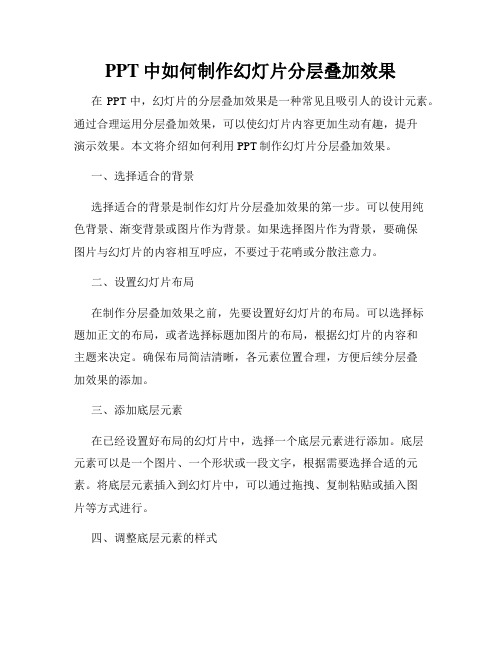
PPT中如何制作幻灯片分层叠加效果在PPT中,幻灯片的分层叠加效果是一种常见且吸引人的设计元素。
通过合理运用分层叠加效果,可以使幻灯片内容更加生动有趣,提升演示效果。
本文将介绍如何利用PPT制作幻灯片分层叠加效果。
一、选择适合的背景选择适合的背景是制作幻灯片分层叠加效果的第一步。
可以使用纯色背景、渐变背景或图片作为背景。
如果选择图片作为背景,要确保图片与幻灯片的内容相互呼应,不要过于花哨或分散注意力。
二、设置幻灯片布局在制作分层叠加效果之前,先要设置好幻灯片的布局。
可以选择标题加正文的布局,或者选择标题加图片的布局,根据幻灯片的内容和主题来决定。
确保布局简洁清晰,各元素位置合理,方便后续分层叠加效果的添加。
三、添加底层元素在已经设置好布局的幻灯片中,选择一个底层元素进行添加。
底层元素可以是一个图片、一个形状或一段文字,根据需要选择合适的元素。
将底层元素插入到幻灯片中,可以通过拖拽、复制粘贴或插入图片等方式进行。
四、调整底层元素的样式添加底层元素后,可以进一步调整元素的样式,使其更符合幻灯片的主题和整体风格。
可以对底层元素进行颜色、大小、边框等样式的调整,以及适当地添加一些特效和动画效果。
五、添加上层元素在底层元素设置完毕后,可以开始添加上层元素。
上层元素可以是文字、形状或者另一张图片等。
通过插入元素并将其放置在底层元素上面,可以实现分层叠加的效果。
上层元素可以显示一些关键内容、重点信息或引导词语,增加幻灯片的层次感和亮点。
六、调整上层元素的样式与底层元素一样,上层元素也需要进行样式的调整,以使其更好地与幻灯片整体风格相协调。
可以通过改变文字颜色、字体大小、形状的透明度等来设置上层元素的样式。
同时,可以考虑对上层元素应用一些动画效果,使其在演示过程中更具吸引力。
七、重复添加分层叠加效果一张幻灯片通常可以添加多个分层叠加的元素,以丰富幻灯片的内容和效果。
可以重复进行底层元素的添加和上层元素的设置,直到满足需求为止。
【PPT实用技巧】PPT中怎么制作多层圆环图表
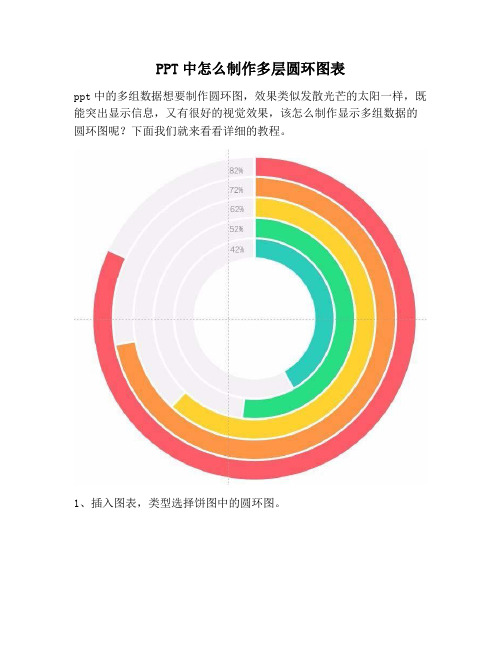
PPT中怎么制作多层圆环图表
ppt中的多组数据想要制作圆环图,效果类似发散光芒的太阳一样,既能突出显示信息,又有很好的视觉效果,该怎么制作显示多组数据的圆环图呢?下面我们就来看看详细的教程。
1、插入图表,类型选择饼图中的圆环图。
2、编辑数据,仅需要两行数据,第一行为源数据,输入百分比值,第二行为辅助数据,为1减去第一行数据。
3、右键点击圆环,选择设置数据系列格式,在右侧打开的窗口中,点击系列选项,调整下方圆环图内径大小。
4、分别设置辅助列圆环和源数据圆环的颜色,可以设置一种颜色,也可以设置多种颜色。
5、添加每个源数据系列的数据标签,并将其拖动到顶部。
6、这样就得到了最终的圆环图,可以再对一些细节进行调整,使图表更具美感。
比如内径大小、环形的边框线粗细等。
以上就是ppt制作多层圆环图标的教程,希望大家喜欢。
重叠的形状PPT课件

.-.
什么叫做重叠的形状?
小 知 识
形状重与叠形状之间相互重叠不,重重复叠规则或
不规则排列,称之为重叠的形状。
哪件衣服是重叠的花纹?
找
一
找
找 花朵和球哪一张是重叠的形状?
一 找
找 萝卜和三角形哪一张是重叠的形状?
一
找
重叠的形状给人怎样的感觉呢?
层次感
立体感
丰富感
先用蜡笔画轮廓、再用水粉上色。
草莓和葡萄,多得真是数也数不清。
谢谢大家
再见
制 作 方 法
先重叠折纸,再剪出动物外形,粘贴完成。
制 作 方 法
先重叠折纸,再剪出动物外形,粘贴完成。
制 作 方 法
用水彩笔、油画棒涂色完成。
制 作 方 法
用彩色纸剪、贴完成。
制 作 方 法
用油画棒涂色完成。
制 作 方 法
一、选择要重叠的形状。
二、选择工具和方法。
作
业 三、注意形状与形状之间相 要 互重叠但不能完全遮挡。
求
层层叠叠的荷叶给人清凉、繁茂的感受。
拼盘重叠得很有艺术性。
花团锦簇、争奇斗艳。
美食丰盛,好想尝一尝。
水果拼盘精致、可口。
树林、竹林给人幽静、生机勃勃的感觉。
好诱人的果实,大丰收啦。
是不是感到香料更香、红辣椒更辣。
我的帽子是简单的图形重叠而成的,帅不帅啊。
重叠的落叶给人秋意盎然、无限遐想。
5分钟制作PPT环形图,想上几环就上几环!

5分钟制作PPT环形图,想上几环就上几环!在PPT的绘图功能中有许多简单的形状单个的应用效果并没有那么好但巧妙的应用可以组成复杂的形状带来视觉的享受今天就教大家如何利用简单的形状绘制出好看的图形这次主要用直角梯形制作出环环相扣的效果首先打开PPT新建一张空白幻灯片插入一个矩形和直角三角形调整矩形和三角形的大小使它们的高度相等并将三角形覆盖在矩形的一角上CTRL+A选中矩形和三角形点击【绘图工具】—【格式】—【合并形状】—【组合】选中组合后的形状点击【绘图工具】—【格式】—【旋转】—【垂直翻转】使之形成直角梯形并调整其大小右击幻灯片在菜单中选择【网格和参考线】添加垂直参考线和水平参考线(以方便下面的操作)选中直角梯形复制出另外3个分别设置由浅到深的颜色并旋转到适当的角度将它们连接在一起(注意图形和参考线的位置)这样一个折带状的图形就制作好了接下来CTRL+A选中环形按CTAL+C复制再按CTRL+V粘贴出新的环形并将两个环形重叠(重叠位置如下)选中新环形左上那条边右击选择【置于底层】这样两个环形便扣在一起了若重复一次上述动作可以得到三环相扣的效果若复制前两个图形粘贴后重叠于下方可以得到四环相扣的效果(同样要将新图形左上那条边设置【置于底层】)以此类推通过对环形进行复制和重叠就可以得到不同的环环相扣的效果当然也可以进一步发挥对环形进行改善得到更奇妙的图形最后只要在环形上添加相应的文字和图标等一张精彩的幻灯片就大功告成啦▲上面两张幻灯片是在环形上的基础上只添加了文字和图标看起来比较简单但效果还是可以的当然啦还可以完善得更好我只是让你们看看最简单最简洁的效果而已所以相信你们制作出的幻灯片一定会更漂亮更精彩更炫酷。
【PPT实用技巧】怎么使用PPT制作双层圆环图?
怎么使用PPT制作双层圆环图?
PPT双层圆环图,也就是饼图和圆环图的组合图,如图所示。
打开PPT,建立空白演示文稿。
点击【插入】—【图表】—【饼图】。
点击【确定】后得到默认样式的饼图。
在Excel表格中录入制作双层圆环图的数据,饼图根据数据自动绘制。
选中图表,点击【更改图表类型】。
在打开的窗口中,点击左侧的【组合】,在右侧窗口中,【饼图数据】选用【饼图】,并勾选【次坐标轴】,【圆环图数据】选用【圆环图】。
点击【确定】后得到圆环图和饼图的组合图。
外观上与之前没什么区别,但是已经发生了实质上的改变。
点选饼图,按住鼠标左键往外侧拖动,松开鼠标,饼图就被分成了多个饼形。
选中其中一个饼形,双击两下选中,再往圆心方向拖动,将其放置在圆心处。
同样的道理,把其他饼形全部拖动到圆心处,这样饼形又合二为一了,但是小了一大圈。
双击圆环图,在右侧打开的设置窗口中,增大【圆环图内径大小】,在圆环图和饼图之间留出空白。
再为四个饼形及圆环形设置不同的颜色,就得到了最终的效果图。
【PPT实用技巧】ppt怎么画半圆_ppt画出半圆教程
ppt怎么画半圆_ppt画出半圆教程
我们知道电脑上面PPT画一个圆很容易,但是画一个半圆怎么画呢?
首先我们打开PPT软件,在插入的地方,有一个形状,我们选择圆,然后按住shift,先话一个整的圆
画好了圆之后,我们选择设置元的形状颜色和形状轮廓颜色,把轮廓变得大一些,而形状颜色变得无颜色
然后,我们再次进入插入的地方,在形状里面选择矩形,画矩形的时候正好把矩形的下半边盖住圆的直径即可
最后一个步骤,我们选择两个形状,然后点击格式菜单栏,下面有一个合并形状,我们选择合并形状里面的香蕉,这时候就变成了圆啦~
注意事项:合并形状Office 2013才有哦。
PPT怎么绘制叠加半环图形
PPT怎么绘制叠加半环图形
现在分享PPT制作一个酷酷的叠加半环图形方法,教程比较基础,制作出来的半环圆形非常漂亮。
更多下载请点击ppt模板下载。
启动PowerPoint 2016后,新建一个空白的演示文稿,然后切换到“插入”选项卡中,点击“形状”,选择绘制一大一小两个圆形(绘制时按住Shift键不放即可得到正圆形),并将它们的圆心对齐,然后全选这两个圆。
切换到“绘图工具-格式”,然后点击工具栏上的“合并形状”,选择“组合”模式,即可得到一个圆环形了。
将这个圆环复制出一份,并设置为灰色填充,然后放到一边待用。
接下来继续选中圆环,点击“形状效果”,从下拉菜单中选择一种立体样式,将圆环变成立体。
接下来对圆环进行裁剪,实际就是再绘制一个其他图形,将圆环进行部分遮盖,再选中这两个图形,执行“合并形状→剪除”命令即可实现。
如果所得的环形长度不适合,可以右击作为遮盖的三角形,选择
“编辑顶点”,通过编辑锚点改变三角形,使其完全遮盖住圆环上不想要的部分,再执行“合并形状→剪除”命令
这里之所以要对覆盖图形进行变形,以便一次性进行覆盖,是因为PowerPoint 2016不支持二次裁剪。
如果裁剪好一个图形后,继续使用这一方法进行裁剪,就会得到无法控制的奇异形状。
好了。
通过同样的方法,再制作出其他几个半环图,然后将它们分别填充上不同的颜色,并叠加到一起。
最后再添加相应的文字内容和装饰,一个酷炫的幻灯片就制作完成啦。
ppt如何动画叠加效果图文教程
ppt如何动画叠加效果图文教程
我们都知道如何在ppt中为图片添加简单的动画效果,如果我们需要为图片添加叠加的动画效果,那么,你知道如何添加吗?不知道没有关系接下来小编来告诉你具体的操作方法。
ppt动画叠加效果的添加方法
首先点击图片,点击工具栏中的“动画”,选择喜欢的“出现”动画,然后点击旁边的“动画窗格”按钮(方便查看)。
然后点击图片,点击旁边的”添加动画“按钮,选择喜欢的“退出”动画。
即可看到这样显示,即同一个图片可以有不同的动画叠加。
- 1、下载文档前请自行甄别文档内容的完整性,平台不提供额外的编辑、内容补充、找答案等附加服务。
- 2、"仅部分预览"的文档,不可在线预览部分如存在完整性等问题,可反馈申请退款(可完整预览的文档不适用该条件!)。
- 3、如文档侵犯您的权益,请联系客服反馈,我们会尽快为您处理(人工客服工作时间:9:00-18:30)。
PPT制作一个酷酷的叠加半环图形
这篇教程是向站长素材的朋友分享PPT制作一个酷酷的叠加半环图形
方法,教程比较基础,制作出来的半环圆形非常漂亮,难度不是很大,推荐过来,来看看吧
启动PowerPoint 2016后,新建一个空白的演示文稿,然后切换到
“插入”选项卡中,点击“形状”,选择绘制一大一小两个圆形(绘
制时按住Shift键不放即可得到正圆形),并将它们的圆心对齐,然
后全选这两个圆。
切换到“绘图工具-格式”,然后点击工具栏上的“合并形状”,选择“组合”模式,即可得到一个圆环形了。
将这个圆环复制出一份,并设置为灰色填充,然后放到一边待用。
接下来继续选中圆环,点击“形状效果”,从下拉菜单中选择一种立体样式,将圆环变成立体。
接下来对圆环进行裁剪,实际就是再绘制一个其他图形,将圆环进行部分遮盖,再选中这两个图形,执行“合并形状→剪除”命令即可实现。
如果所得的环形长度不适合,可以右击作为遮盖的三角形,选择“编辑顶点”,通过编辑锚点改变三角形,使其完全遮盖住圆环上不想要的部分,再执行“合并形状→剪除”命令
这里之所以要对覆盖图形进行变形,以便一次性进行覆盖,是因为PowerPoint 2016不支持二次裁剪。
如果裁剪好一个图形后,继续使用这一方法进行裁剪,就会得到无法控制的奇异形状。
好了。
通过同样的方法,再制作出其他几个半环图,然后将它们分别填充上不同的颜色,并叠加到一起。
最后再添加相应的文字内容和装饰,一个酷炫的幻灯片就制作完成啦,效果还不错吧。
以上就是PPT制作一个酷酷的叠加半环图形方法介绍,操作很简单的,大家学会了吗?希望这篇文章能对大家有所帮助!。
